概覽、最新的死結查詢以及程序清單頁面
正如上幾篇關於 MySQL/MariaDB 記錄的文章中提到,資料庫管理員(DBA)對一般和慢速查詢記錄的主要抱怨是其內容難以閱讀。有解決方案嗎?就是使用 Navicat Monitor for MySQL/MariaDB 監控記錄!Navicat Monitor 的查詢分析器工具以圖形表示查詢記錄,使你能夠監控和將查詢效能最佳化,視覺化查詢活動統計資訊,分析 SQL 語句,以及快速識別和解決長時間執行的查詢。今天的文章將概述這個有用功能,並解釋如何充分利用最新的死結查詢和程序清單頁面。而第 2 部分將專門介紹查詢分析器頁面部分。
查詢分析器概覽
若要開始使用查詢分析器,請在左邊窗格中選取要分析的執行個體:
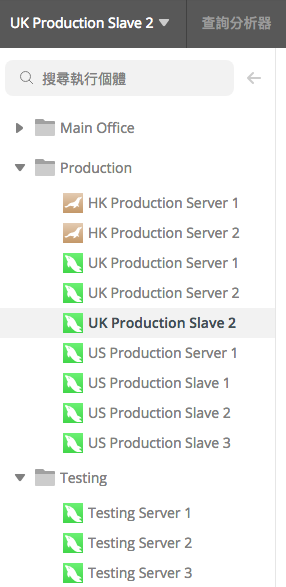
你還可以在「搜尋」欄位中輸入名稱,將清單範圍縮小到你要尋找的執行個體:
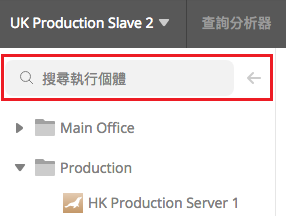
選取執行個體後,分析會立即開始。稍後,查詢分析器將顯示分析結果:
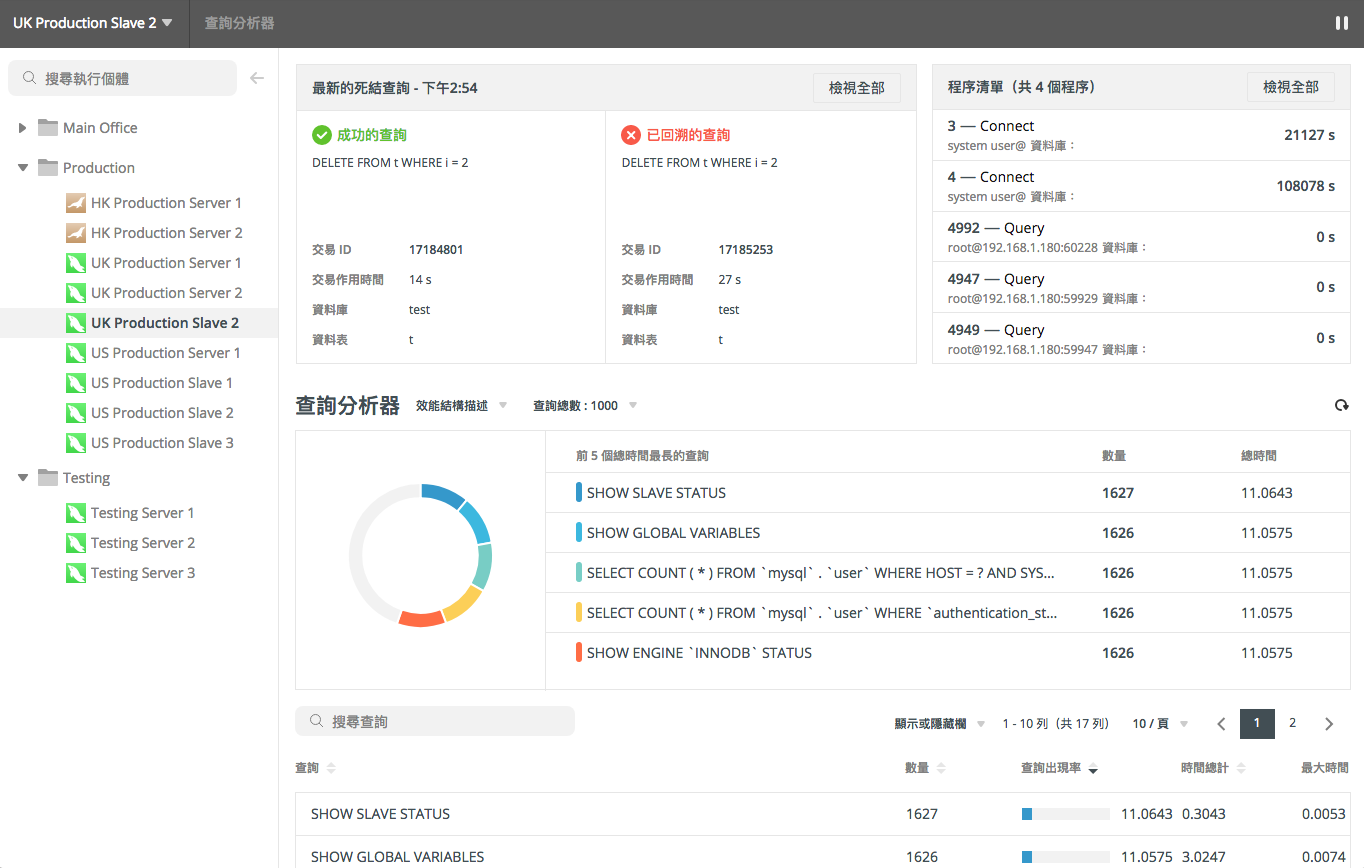
頁面分為以下幾個部分:
- 最新的死結查詢:顯示在已選取執行個體中檢測到的最新死結的交易資訊。
- 程序清單:顯示已選取執行個體中正在執行的程序總數,並列出最後 5 個程序,包括 ID、命令類型、使用者、資料庫和時間資訊。
- 查詢分析器:顯示有關查詢語句的資訊,可自訂和排序欄。
文章的其餘部分將更詳細地介紹以上頭兩個部分。
最新的死結查詢
如果你希望不僅僅是查看最新的死結,可以按一下「檢視全部」按鈕。這樣會開啟「死結」頁面。它會顯示在已選取執行個體中檢測到的所有死結:
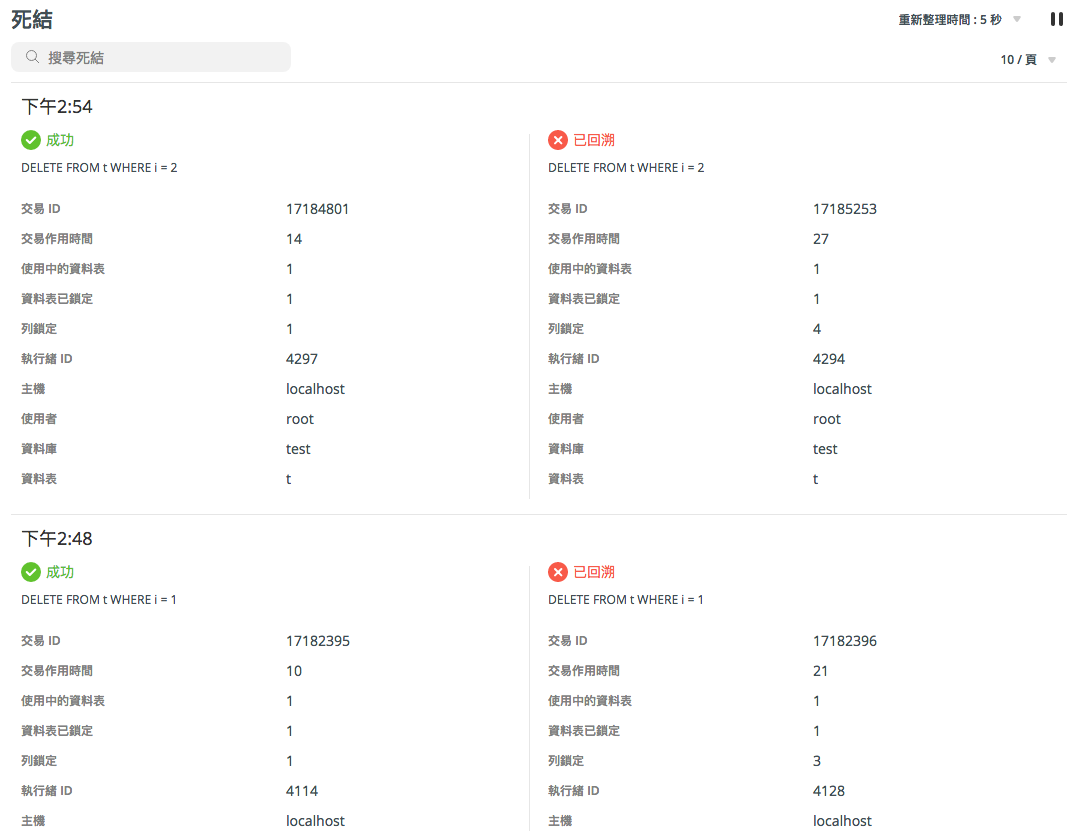
所有受監控的執行個體都顯示在左邊窗格中。選取一個執行個體以顯示其死結。你可以在「搜尋死結」文字方塊中輸入值來篩選清單。
預設情況下,死結清單每 5 秒自動重新整理一次。如果你想變更自動重新整理時間,請使用「重新整理時間」下拉式功能表。若要暫停自動重新整理,請按一下「暫停」按鈕:
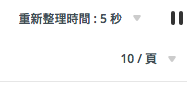
你還可以使用「X / 頁」下拉式功能表設定要顯示的列數。
程序清單
你可以按一下「檢視全部」以檢視所有程序。
「程序清單」頁面顯示目前在已選取執行個體上執行的所有程序。你可以檢查目前正在執行哪些查詢。程序清單提供了以下詳細資料:
- ID:執行緒 ID。
- 使用者@主機:發出語句的使用者。
- 資料庫:使用者目前使用的資料庫。
- 命令:使用者發出的命令的類型。
- 時間:執行緒處於目前狀態的時間(以秒為單位)。
- 狀態:指出執行緒正在執行的狀態。
- 資訊:使用者發出的語句。
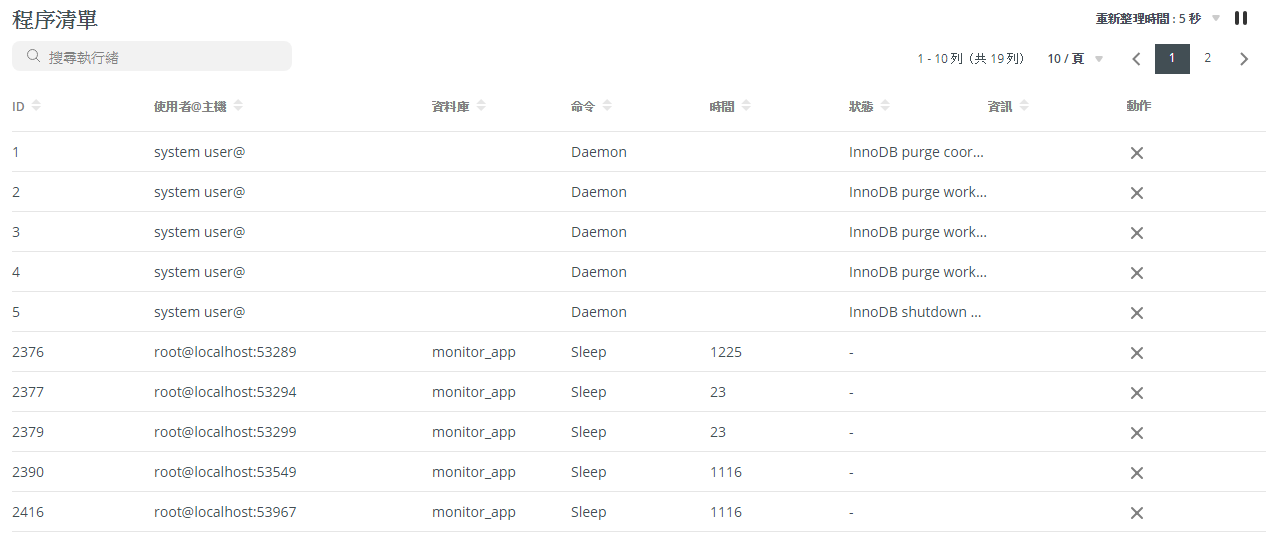
與死結一樣,所有受監控的執行個體都顯示在左邊窗格中,你可以在其中選取執行個體以顯示其程序清單。程序清單也是每 5 秒自動重新整理一次。它還包括一個「重新整理時間」下拉式功能表,用於變更自動重新整理時間。按一下「暫停」按鈕會暫停自動重新整理。
程序清單可以被篩選和排序。只需在「搜尋執行緒」方塊中輸入搜尋字串即可篩選清單,以及按一下欄名稱以排序清單。此外,按一下「X / 頁」並選取預先定義的數字會變更每頁顯示的執行緒數量。
終止程序
除了顯示目前正在執行的程序外,你還可以按一下「動作」欄,然後在彈出對話方塊中按一下「結束程序」立即停止執行緒:
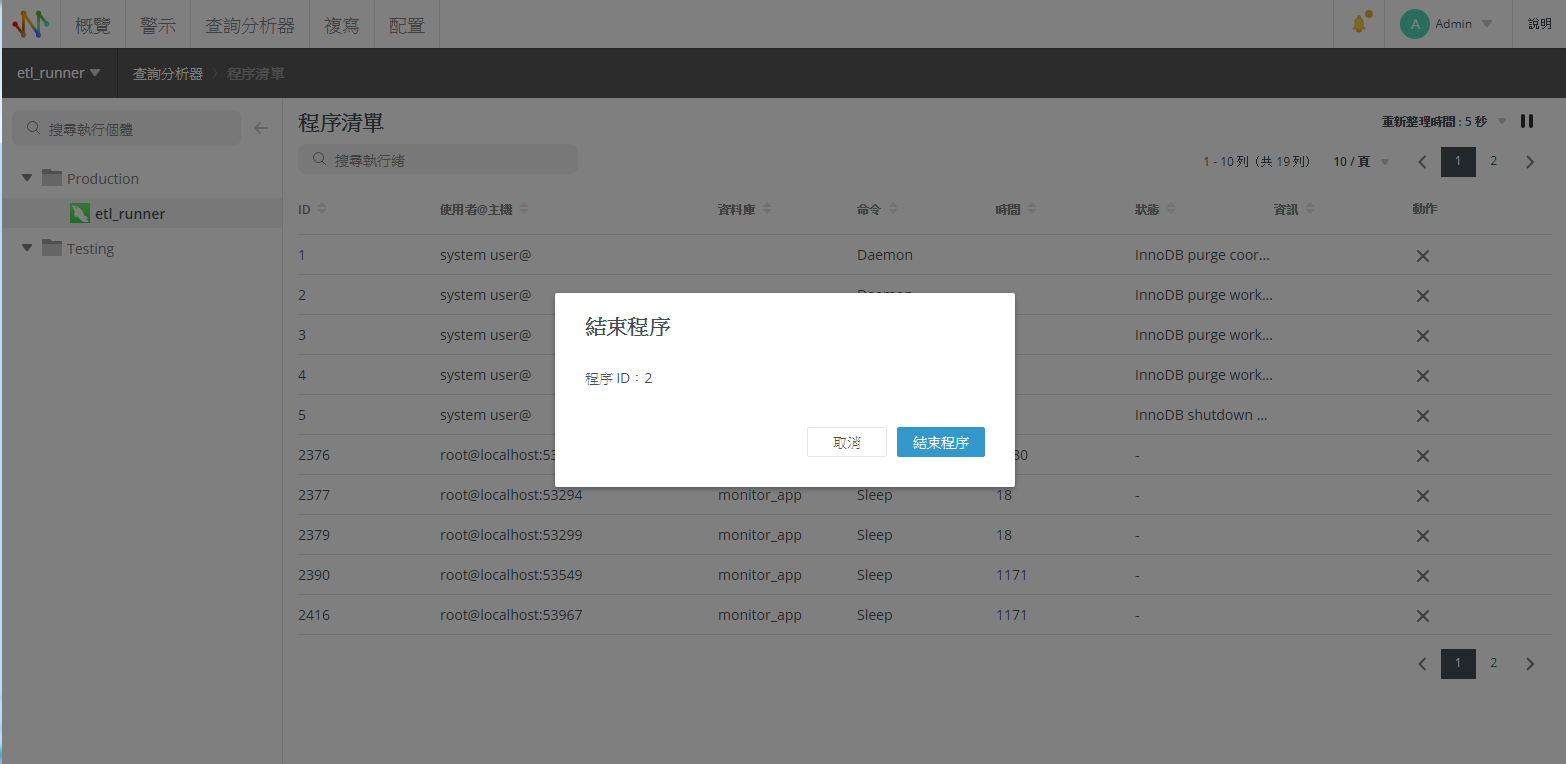
正在考慮購買 Navicat Monitor for MySQL/MariaDB?它現在提供每月和年度訂閱!








